WordPress安装下载在官网上找到自己需要的版本如何下载切换到/soft/code 目录下[root@centos wordpress]# cd /soft/code将下载的WordPress解压缩至这个目录下[root@centos code]# tar -zxvf wordpress-5.7.1-zh...
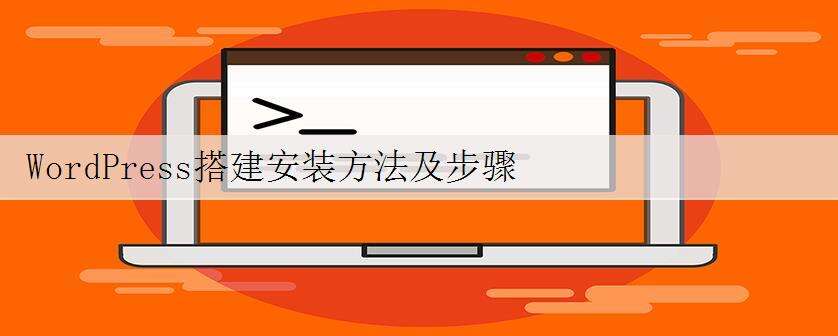
WordPress安装
- 下载
在官网上找到自己需要的版本如何下载
- 切换到/soft/code 目录下
[root@centos wordpress]# cd /soft/code
- 将下载的WordPress解压缩至这个目录下
[root@centos code]# tar -zxvf wordpress-5.7.1-zh_CN.tar.gz
- 登录进入MySQL数据库
[root@centos code]# mysql -uroot -p
Enter password:
- 创建名为WordPress的数据库
mysql> create database wordpress;
- 查看已经创建好的数据库
mysql> show databases;
+--------------------+
| Database |
+--------------------+
| information_schema |
| mysql |
| performance_schema |
| sys |
| wordpress |
+--------------------+
5 rows in set (0.00 sec)
- 创建名为wpuser的用户并配置密码为password
mysql> grant all on wordpress.* to 'wpuser'@'localhost' identified by 'password';
- 退出MySQL
mysql> exit
Bye
- 切换到WordPress目录下
[root@centos code]# cd wordpress
- 复制名为wp-config-sample.php的配置文件
[root@centos wordpress]# cp wp-config-sample.php wp-config.php
- vi编辑wp-config.php文件
[root@centos wordpress]# vi wp-config.php
- 将下面内容修改
// ** MySQL settings - You can get this info from your web host ** //
/** The name of the database for WordPress */
define( 'DB_NAME', 'wordpress' );
/** MySQL database username */
define( 'DB_USER', 'wpuser' );
/** MySQL database password */
define( 'DB_PASSWORD', 'password' );
/** MySQL hostname */
define( 'DB_HOST', '127.0.0.1' );
/** Database Charset to use in creating database tables. */
define( 'DB_CHARSET', 'utf8' );
将 'DB_NAME', 'database_name_here' 改为 'DB_NAME', 'wordpress'
将 'DB_USER', 'username_here' 改为 'DB_USER', 'wpuser'
将 'DB_PASSWORD', 'password_here' 改为 'DB_PASSWORD', 'password'
将 'DB_HOST', 'localhost' 改为 'DB_HOST', '127.0.0.1'
- 然后打开浏览器访问http://自己的IP/wordpress,就可以进入WordPress页面了
剩下的就按自己需求安装就好了
安装完后就可以进入这个页面啦
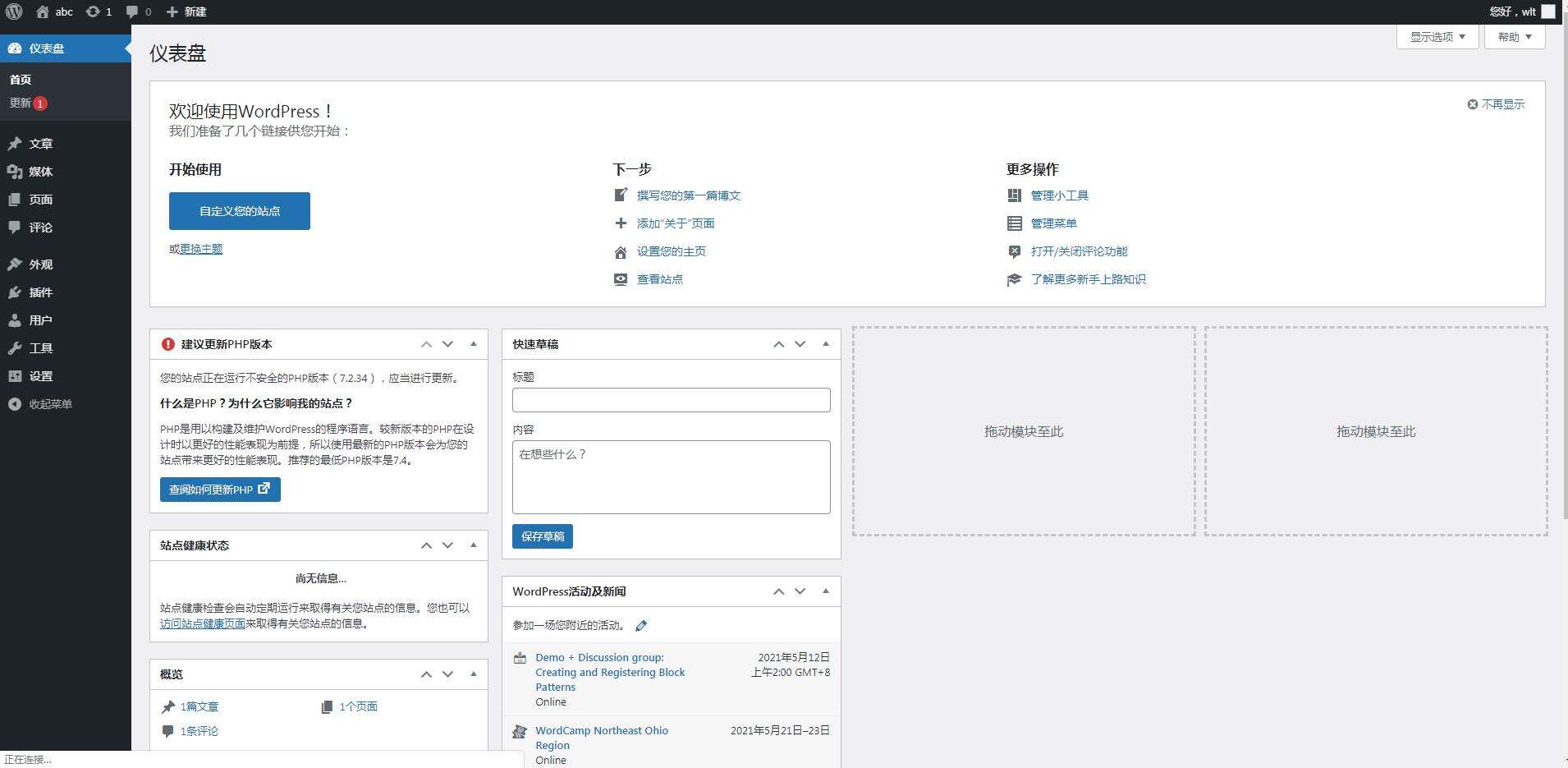
织梦狗教程
本文标题为:WordPress搭建安装方法及步骤


基础教程推荐
猜你喜欢
- Thinkphp5结合layer弹窗定制操作结果页面 2022-08-16
- PbootCMS的阿里云短信发送类 2023-07-09
- 织梦dedecms后台添加变量提示Request var not allow 2023-07-08
- dedecms织梦复制https链接网站图片无法本地化的解决办法 2022-06-23
- 织梦dedecms不显示未审核tag标签文档的的方法 2022-11-04
- pbootcms文章插入图片不固定宽高的办法 2023-07-08
- PbootCMS伪静态配置教程以及各web容器配置规则 2023-07-08
- dedecms织梦全局变量调用方法总结 2023-07-08
- PbootCMS调用全站所有栏目最新文章的写法 2023-07-09
- 织梦采集标题不完整的解决方法,修改标题长度 2022-07-14

















